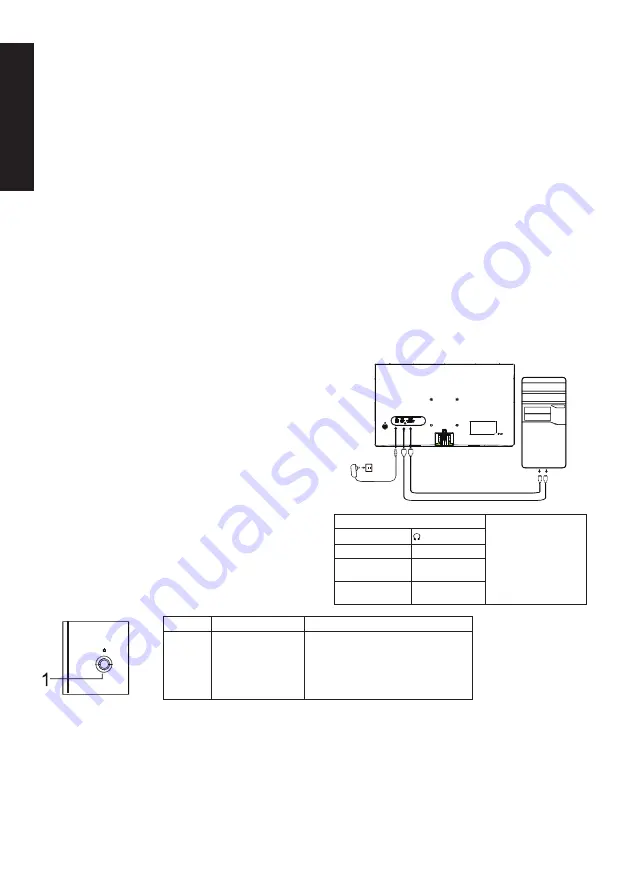
Suomi
Acer-LCD-näytön pika-asennusopas
Tärkeitä turvaohjeita
Lue seuraavat ohjeet huolellisesti.
1. LCD-näytön puhdistaminen: varmista ensimmäiseksi, että käyttämäsi verkkolaite vastaa alueesi sähköstandardeja.
• Sammuta LCD-näyttö ja irrota verkkolaite pistorasiasta.
• Suihkuta liinaan puhdistusainetta, joka ei sisällä liuottimia, ja pyyhi näyttö varovasti.
•
Älä koskaan kaada mitään nestettä suoraan näytölle tai sen koteloon.
•
Älä käytä ammoniakki- tai alkoholipohjaisia puhdistusaineita LCD-näyttöön tai koteloon.
• Acer ei ole vastuussa vaurioista, jotka johtuvat ammoniakki- tai alkoholipohjaisten puhdistusaineiden käyttämisestä.
2. Älä aseta LCD-näyttöä lähelle ikkunaa. Altistuminen sateelle, kosteudelle tai suoralle auringonvalolle voi aiheuttaa vakavia vaurioita
laitteeseen.
3. Älä paina LCD-näyttöä. Liian voimakas painaminen voi aiheuttaa pysyviä vaurioita näyttöön.
4. Älä irrota koteloa tai yritä korjata konetta itse. Kaikki huoltotoimenpiteet on jätettävä valtuutetulle asentajalle.
5. Säilytä LCD-näyttöä tilassa, jonka lämpötila on -20 - 60 °C. Jos LCD-näyttöä säilytetään tämän lämpötila-alueen ulkopuolella, se voi
vaurioitua pysyvästi.
6. Irrota näytön verkkolaite välittömästi ja ota yhteys valtuutettuun asentajaan, jos:
• Signaalikaapeli näytön ja tietokoneen välillä on kulunut tai vaurioitunut.
• LCD-näyttöön on roiskunut nesteitä tai näyttö on altistunut sateelle.
• LCD-näyttö tai kotelo on vahingoittunut.
Näytön jalustan kiinnittäminen
1. Pura näytön jalusta pakkauksestaan ja aseta jalusta tasaiselle työtasolle.
2. Pura näyttö pakkauksestaan.
3. Kiinnitä näytön jalustan varsi jalustaan.
• Varmista, että jalusta napsahtaa näytön jalustan varteen. (Vain tietyissä malleissa)
• Käytä ruuvitalttaa ja kierrä musta ruuvi kiinnittämään varsi näyttöön. (Vain tietyissä malleissa)
Yhdistä näyttö tietokoneeseen
1. Sammuta tietokone ja irrota virtajohto pistorasiasta.
2. 2-1 Liitä videokaapeli
a. Varmista että sekä näyttö että tietokone on kytketty pois päältä.
b. Liitä VGA-kaapeli tietokoneeseen. (Valinnainen)
2-2 Liitä HDMI-kaapeli (vain HDMI-tulomalli) (Valinnainen)
a. Varmista että sekä näyttö että tietokone on kytketty pois päältä.
b. Liitä HDMI-kaapeli tietokoneeseen.
2-3 Liitä DP-kaapeli (vain DP-tulomalli) (Valinnainen)
a. Varmista että sekä näyttö että tietokone on kytketty pois päältä.
b. Liitä DP-kaapeli tietokoneeseen.
3. Yhdistä äänikaapeli (vain äänitulomalli) (Valinnainen)
4. Yhdistä USB Type C -kaapeli (vain USB Type C -tulomallit)
(Valinnainen)
5. Kytke näytön virtajohto näytön takana olevaan virtaliitäntään.
6. Kytke tietokoneen ja näytön virtapistokkeet läheiseen pistorasiaan.
7. Valitse Virta pois päältä USB-lataus PÄÄLLE / POIS PÄÄLTÄ
ottaaksesi Virta pois päältä USB-latauksen käyttöön tai poistaaksesi
sen käytöstä. (Valinnainen)
Ulkoinen ohjaus
~
Huomaa: Näytön liitäntöjen
sijainnit ja nimet voivat
vaihdella näytön mallin
mukaan, ja joitakin liitäntöjä
ei ehkä ole käytettävissä
kaikissa malleissa.
HDMI (valinnainen)
(valinnainen)
VGA IN (valinnainen) USB (valinnainen)
AUDIO IN
(valinnainen)
DP
(valinnainen)
AUDIO OUT
(valinnainen)
USB Type C
(valinnainen)
Nro
Kohta
Kuvaus
1
Valikko / Navigointi /
OK-painike
Päälle / pitkällä painalluksella pois
päältä.
Siirry päävalikkoon, valitse / säädä
valikkovaihtoehtoja.
VGA IN
HDMI
Summary of Contents for EK1 Series
Page 1: ...EK1 Series EK271...
Page 2: ......
Page 40: ......
Page 41: ......
Page 73: ...FCC 15 FCC 15 1 2 CAN ICES 003 B NMB 003 B Acer Inc LCD 2014 30 2014 35 2011 65 2009 125 Acer...
Page 105: ...Product Information for EU Energy...
Page 113: ...xxxxxx x 0 9 a z A Z or blank EK271 EK271...
Page 114: ......
Page 115: ......
Page 116: ......
















































